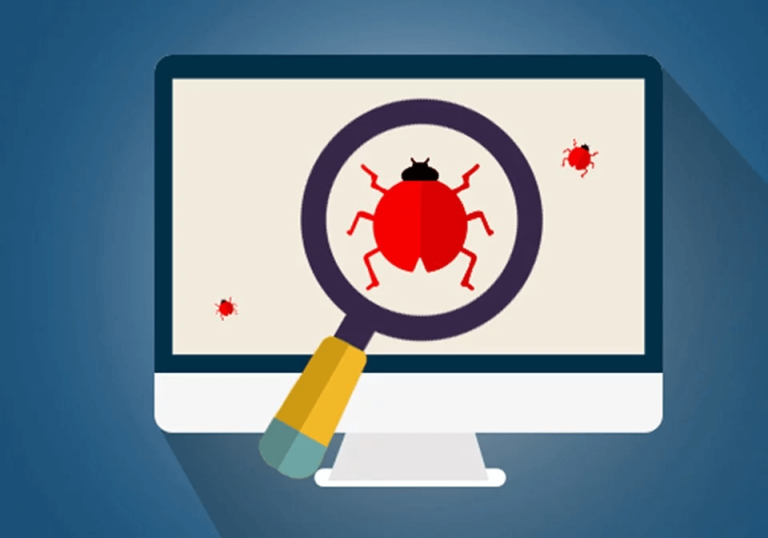Az Ubuntu Linux telepítése Windows rendszeren számos előnnyel járhat a fejlesztők és a rendszeradminisztrátorok számára. A Windows Subsystem for Linux (WSL) lehetővé teszi, hogy a felhasználók natívan futtassák az Ubuntu-t és más Linux disztribúciókat a Windows rendszeren, anélkül, hogy virtuális gépre lenne szükségük. Ez a megoldás nagyszerű lehetőséget kínál arra, hogy a Windows és Linux környezeteket párhuzamosan használjuk, így kihasználhatjuk mindkét operációs rendszer előnyeit. Ebben a cikkben részletesen bemutatjuk, hogyan telepíthetjük az Ubuntu Linuxot Windows rendszeren WSL segítségével, és hogyan állíthatjuk be az Ubuntu-t a megfelelő működéshez.
Mi az a Windows Subsystem for Linux (WSL)?
A Windows Subsystem for Linux (WSL) egy olyan funkció, amely lehetővé teszi, hogy Linux disztribúciókat, például az Ubuntu-t futtassunk közvetlenül Windows rendszeren. A WSL telepítése után a felhasználók képesek Linux parancssori eszközöket használni és futtatni Linux alkalmazásokat anélkül, hogy virtuális gépre lenne szükségük. Az Ubuntu telepítése a WSL-en keresztül egyszerű, gyors és hatékony megoldás, amely lehetővé teszi a Linux környezet kihasználását Windows rendszeren.
Miért érdemes Ubuntu Linuxot telepíteni Windows rendszeren?
Az Ubuntu Linux telepítése Windows rendszeren számos előnnyel járhat, különösen, ha fejlesztői vagy rendszeradminisztrátori munkát végzünk. Az Ubuntu és más Linux disztribúciók számos fejlesztői eszközt és programot kínálnak, amelyek nem érhetők el natívan Windows rendszeren. Az Ubuntu telepítése WSL-en keresztül lehetővé teszi a legjobb eszközök és parancssori alkalmazások elérését, miközben az Ubuntu és a Windows környezetek párhuzamosan működnek.
Az Ubuntu Linux különösen hasznos olyan feladatok elvégzésére, mint a webfejlesztés, szerveradminisztráció, adatkezelés és automatizálás. Mivel a WSL nem igényel virtuális gépet, az Ubuntu Linux telepítése gyorsan és zökkenőmentesen megtörténhet, és a rendszer erőforrásait hatékonyan kihasználhatjuk.
Ubuntu Linux telepítése WSL-en keresztül: Részletes útmutató
Most bemutatjuk, hogyan telepíthetjük az Ubuntu Linuxot Windows rendszeren a Windows Subsystem for Linux (WSL) segítségével. Kövesd az alábbi lépéseket:
- 1. WSL engedélyezése a Windows rendszerben: Az első lépés a WSL engedélyezése a Windows rendszerben. Ehhez nyisd meg a PowerShell-t rendszergazdai jogosultságokkal, és futtasd az alábbi parancsot:
wsl --install
- 2. A Windows Subsystem for Linux telepítése: Miután a rendszer engedélyezte a WSL-t, a következő lépés a WSL és a szükséges fájlok telepítése. A telepítési folyamat után indítsd újra a számítógépet.
- 3. Ubuntu telepítése: A Windows Store-ban keresd meg az Ubuntu disztribúciót. A telepítést követően indítsd el az Ubuntu-t, és kövesd a telepítési varázslót. Az Ubuntu beállítások során meg kell adnod a felhasználónevet és jelszót.
- 4. Ubuntu frissítése: A telepítés után fontos, hogy frissítsd az Ubuntu rendszerét. Ehhez nyisd meg az Ubuntu terminált, és futtasd az alábbi parancsokat:
sudo apt update
sudo apt upgrade
- 5. Fejlesztői eszközök telepítése: Az Ubuntu telepítése után telepítheted a szükséges fejlesztői eszközöket, például a Python-t, Node.js-t vagy Docker-t. Az alábbi parancsokkal könnyedén telepítheted ezeket az eszközöket:
sudo apt install python3
sudo apt install nodejs
Video útmutató: Ubuntu Linux telepítése WSL-en keresztül
Ha szeretnéd lépésről lépésre követni a telepítési folyamatot, nézd meg az alábbi videót, amely részletesen bemutatja, hogyan telepítheted az Ubuntu Linuxot a Windows rendszeren WSL segítségével.
Ez a videó végigvezet a teljes telepítési folyamaton, és segít elvégezni az Ubuntu Linux beállításait a Windows rendszeren a WSL segítségével.
Ubuntu és WSL: Hogyan használhatjuk a két rendszert párhuzamosan?
Miután telepítetted az Ubuntu Linuxot WSL-en keresztül, könnyedén válthatsz a Windows és a Linux környezetek között. Az Ubuntu Linux parancssori eszközei ugyanúgy elérhetők, mint bármely más Linux disztribúcióban, miközben a Windows rendszert is használhatod egyidejűleg. Az Ubuntu és a Windows közötti váltás egyszerű, így a felhasználók maximálisan kihasználhatják mindkét operációs rendszer előnyeit.
Ha például egy fejlesztői környezetet szeretnél beállítani, akkor egyszerre használhatod a Linux környezetet a szerveroldali fejlesztéshez és a Windows környezetet a kliensoldali alkalmazások fejlesztéséhez. Ez különösen hasznos lehet olyan projektek esetében, ahol mindkét operációs rendszerre szükség van.
Összefoglalás: Ubuntu telepítése WSL-en keresztül
Az Ubuntu Linux telepítése Windows rendszeren a Windows Subsystem for Linux (WSL) segítségével egyszerű és gyors folyamat. A WSL lehetővé teszi a Linux disztribúciók futtatását Windows környezetben, anélkül, hogy virtuális gépre lenne szükség. Az Ubuntu telepítése WSL-en keresztül számos előnnyel jár, mint a fejlesztői eszközök elérhetősége, a hatékony erőforrás-kihasználás és a párhuzamosan működő rendszerek használata. Ha Windows rendszeren szeretnél Ubuntu környezetet használni, a WSL a legjobb megoldás.